2023-07-11 202
更多的计算机系统教程小白一键安装网
方法1:通过查看显示隐藏文件夹
首先双击打开win我们选择了需要查看的隐藏文件夹的磁盘,如C盘,这是10桌面的计算机图标。然后点击上面的查看,检查隐藏的项目。
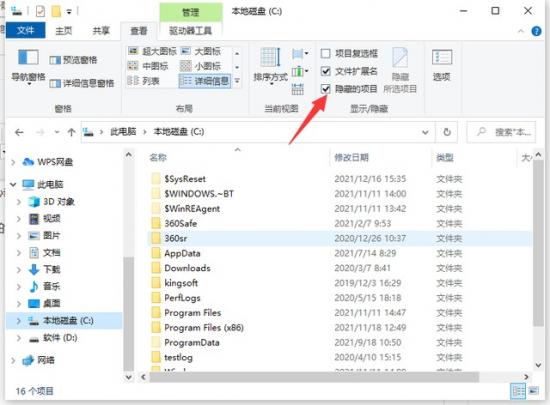
2.这样就可以看到所有隐藏的文件和文件夹都显示出来,隐藏的文件夹颜色会比其他文件夹浅。
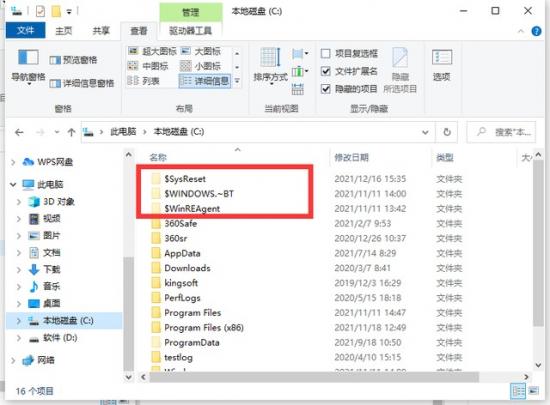
方法2:通过文件夹选项显示隐藏文件和文件夹
1.打开电脑后,单击上面的文件选项。
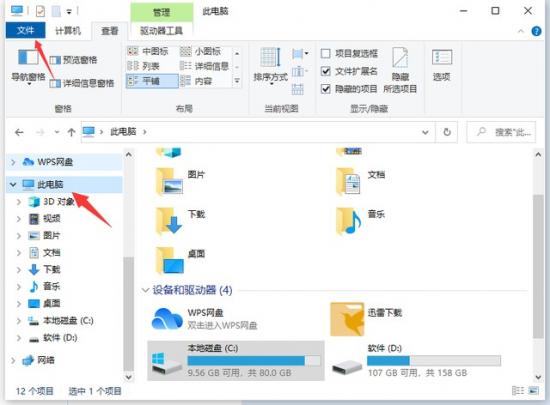
2.在展开的选项界面中,点击选项更改文件夹和搜索选项。
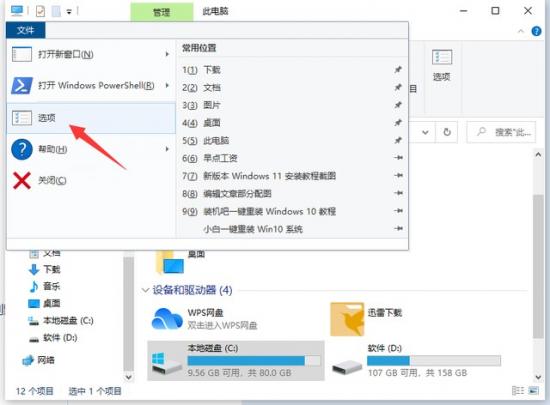
3.进入文件夹选项界面后,单击查看,然后滑动找到隐藏的文件和文件夹。展开后,单击显示隐藏的文件、文件夹和驱动器进行检查,以便磁盘上的所有隐藏文件夹都能显示出来。
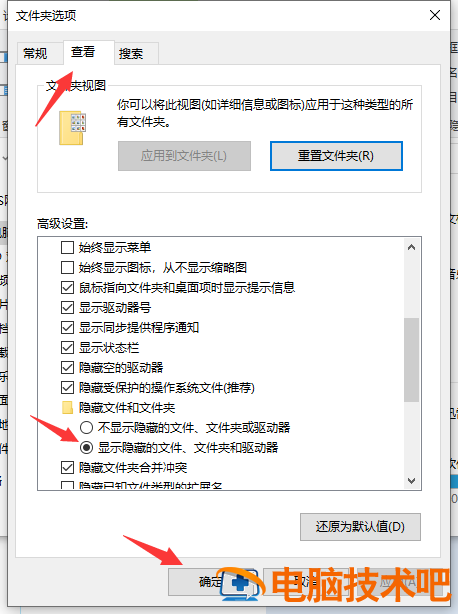
如何装win11?看这里,直接安装不用担心微软推送的升级限制
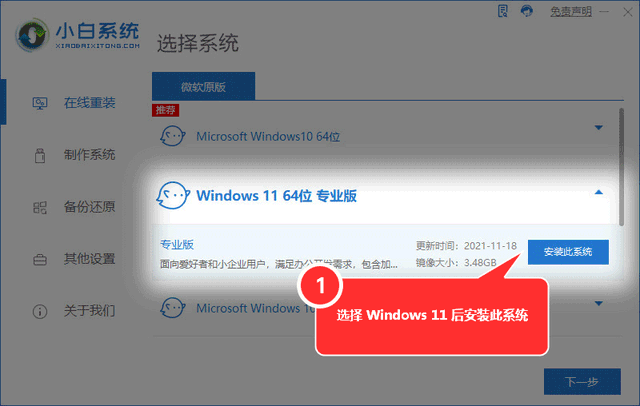
原文链接:https://000nw.com/13084.html
=========================================
https://000nw.com/ 为 “电脑技术吧” 唯一官方服务平台,请勿相信其他任何渠道。
系统教程 2023-07-23
电脑技术 2023-07-23
应用技巧 2023-07-23
系统教程 2023-07-23
系统教程 2023-07-23
软件办公 2023-07-11
软件办公 2023-07-11
软件办公 2023-07-12
软件办公 2023-07-12
软件办公 2023-07-12
扫码二维码
获取最新动态
